विषयसूची:
- चरण 1: नया प्रोजेक्ट बनाएं
- चरण 2: Activity_main.xml संपादित करें
- चरण 3: अब, MainActivity.java संपादित करें
- चरण 4: समाप्त करें

वीडियो: हैलोवर्ल्ड एक्जिट बटन के साथ AndroidStudio: 4 कदम
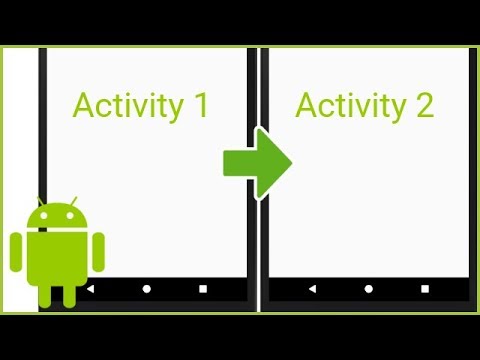
2024 लेखक: John Day | [email protected]. अंतिम बार संशोधित: 2024-01-31 10:20


यह ट्यूटोरियल आपको सिखाएगा कि एंड्रॉइड ऐप कैसे बनाया जाए जो हैलो वर्ल्ड टेक्स्ट प्रदर्शित करता है और गतिविधि से बाहर निकलने के लिए एक्ज़िट बटन प्रदर्शित करता है।
चरण 1: नया प्रोजेक्ट बनाएं
Android Studio खोलें और नया प्रोजेक्ट बनाएं। अपने नए प्रोजेक्ट का नाम हैलोवर्ल्ड रखें और खाली गतिविधि जोड़ें।
चरण 2: Activity_main.xml संपादित करें
Res>layout>activity_main.xml के अंदर एक नया टेक्स्ट व्यू और बटन (जैसा कि नीचे दिखाया गया है) जोड़ें।
android:id="@+id/btn_logout" android:layout_width="wrap_content" android:layout_height="wrap_content" android:layout_below="@+id/textView" android:layout_centerHorizontal="true" android:text="Exit" android:textColor="@color/black"/>
चूंकि हम टेक्स्ट के लिए रंगों का उपयोग कर रहे हैं, इसलिए color.xml में एक नया संसाधन जोड़ें। Res>values>colors.xml पर जाएं और निम्न कोड जोड़ें
#0d0c0c>
चरण 3: अब, MainActivity.java संपादित करें
MainActivity.java में निम्न कोड को OnCreate () विधि में जोड़ें
हम बटन में ऑनक्लिक लिस्टनर फ़ंक्शन जोड़ते हैं, इसलिए जब भी उपयोगकर्ता बटन पर क्लिक करता है तो एक डायलॉग "क्या आप बाहर निकलना चाहते हैं?" चेतावनी के साथ पॉपअप होगा। उपयोगकर्ता को दो विकल्प प्रदान किए जाएंगे, "हां …" बाहर निकलने के लिए और "नहीं …" संवाद को बंद करने और मुख्य पर वापस जाने के लिए।
बटन btnlogout = (बटन) findViewById (R.id.btn_logout);
btnlogout.setOnClickListener (नया व्यू। ऑनक्लिक लिस्टनर () {@ ओवरराइड पब्लिक वॉयड ऑनक्लिक (व्यू व्यू) {फाइनल अलर्टडिअलॉग। बिल्डर बिल्डर = नया अलर्टडिअलॉग। बिल्डर (मेनएक्टिविटी। "क्या आप बाहर निकलना चाहते हैं ??");builder.setPositiveButton("Yes. Exit now!", new DialogInterface. OnClickListener() {@Override public void onClick(DialogInterface डायलॉगइंटरफेस, int i) फिनिश(); }}); बिल्डर.सेटनेगेटिवबटन ("अभी नहीं", नया डायलॉगइंटरफेस। ऑनक्लिक लिस्टनर () {@ ओवरराइड पब्लिक वॉयड ऑनक्लिक (डायलॉगइंटरफेस डायलॉगइंटरफेस, इंट आई) डायलॉगइंटरफेस। डिसमिस (); }}); अलर्टडायलॉग डायलॉग = बिल्डर। क्रिएट (); डायलॉग। (); }});
चरण 4: समाप्त करें
अब, आप ऐप चला सकते हैं।
आपको कामयाबी मिले
पूरा कोड यहाँ है:https://github.com/mLynnhope/HelloWorld
सिफारिश की:
ईएसपी-01 के साथ होम ऑटोमेशन वाईफाई लाइट स्विच और पुश बटन के साथ रिले मॉड्यूल: 7 कदम

ईएसपी -01 के साथ होम ऑटोमेशन वाईफाई लाइट स्विच और पुश बटन के साथ रिले मॉड्यूल: इसलिए पिछले निर्देशों में हमने ईएसपी फ्लैशर का उपयोग करके तस्मोटा के साथ एक ईएसपी -01 प्रोग्राम किया और ईएसपी -01 को हमारे वाईफाई नेटवर्क से जोड़ा। अब हम इसे प्रोग्रामिंग शुरू कर सकते हैं। वाईफाई या पुश बटन का उपयोग करके एक लाइट स्विच को चालू / बंद करने के लिए। बिजली के काम के लिए
पुश बटन के साथ SSR लैचिंग सर्किट: 6 कदम (चित्रों के साथ)

पुश बटन के साथ SSR लैचिंग सर्किट: मैं अपने कार्यक्षेत्र के नीचे कुछ बिजली उपकरण जोड़ने की योजना बना रहा हूं ताकि मैं उदाहरण के लिए एक टेबल राउटर बना सकूं। उपकरण किसी प्रकार की हटाने योग्य प्लेट पर नीचे से माउंट होंगे ताकि वे विनिमेय हो सकें। यदि आप एच देखने के इच्छुक हैं
एवीआर माइक्रोकंट्रोलर। एक पुश बटन स्विच का उपयोग करके एलईडी को टॉगल करें। पुश बटन डिबगिंग।: 4 कदम

एवीआर माइक्रोकंट्रोलर। एक पुश बटन स्विच का उपयोग करके एलईडी को टॉगल करें। पुश बटन डिबाउंसिंग: इस खंड में, हम सीखेंगे कि एक बटन स्विच से इनपुट के अनुसार तीन एलईडी की स्थिति को टॉगल करने के लिए ATMega328PU के लिए प्रोग्राम C कोड कैसे बनाया जाए। साथ ही, हमने 'स्विच बाउंस' की समस्या का समाधान खोजा है। आमतौर पर, हम
स्क्रीन और बटन के साथ टू वायर (डीएमएक्स) इंटरफेस: 5 कदम (चित्रों के साथ)

स्क्रीन और बटन के साथ टू वायर (DMX) इंटरफ़ेस: DMX एक प्रोटोकॉल है जिसका उपयोग स्टेज लाइटिंग फिक्स्चर और विशेष प्रभावों को नियंत्रित करने के लिए किया जाता है। प्रत्येक डिवाइस का अपना चैनल (चैनल) होता है, जिस पर वह प्रतिक्रिया करता है। यह चैनल एक डीआईपी स्विच या बटन के साथ एक डिस्प्ले द्वारा चयन योग्य उपयोगकर्ता है। एक का चयन करने के कई तरीके हैं
ऑडियो विज़ुअलाइज़ेशन, टच बटन और एनएफसी के साथ डेस्क ब्लूटूथ स्पीकर: 24 कदम (चित्रों के साथ)

ऑडियो विज़ुअलाइज़ेशन, टच बटन और एनएफसी के साथ डेस्क ब्लूटूथ स्पीकर: नमस्ते! इस निर्देश में मैं यह दिखाने जा रहा हूं कि मैंने इस डेस्क ब्लूटूथ स्पीकर को कैसे बनाया, जिसमें टच बटन और एनएफसी के साथ अद्भुत ऑडियो विज़ुअलाइज़ेशन है। केवल एक टैप से एनएफसी सक्षम उपकरणों के साथ आसानी से जोड़ा जा सकता है। कोई भौतिक बटन नहीं है
